회사를 다니는 분들은 결재 문서 등 서류에 도장을 많이 찍으실 겁니다. 요즘 이런 문서들은 스캔을 해서, 파일로 제출해야 하는 경우가 많은데요. 매번 도장을 찍고, 스캔하지 말고 내 도장이나 싸인을 파일로 만들어 쓰면 매우 편리합니다. 그럼 파워포인트로 간단히 만들어보겠습니다.
도장을 예쁘게 찍은 종이를 스캔하자.
가장 처음에 할 일은 흰 종이에 도장을 찍고, 그 종이를 스캔을 하는 겁니다. 스마트폰으로 사진 찍어서 JPG로 만들면 되지 하는 분들도 계시겠지만, 그럼 도장 파일이 문서에 활용하기 어려운 컬러로 나옵니다.
조금 누런 느낌이라고 할까요. 결재 문서 등에 해당 파일을 올려보시면, 문서와의 심한 이질감에 활용이 어려울 것입니다. 하지만 스캔을 해서 도장 파일을 적용해 보면 아주 깔끔합니다.
아무튼 일단 흰 종이에 도장을 찍고, 스캔을 해서 내 컴퓨터에 스캔된 JPG 파일이 있다고 하겠습니다. 도장 파일을 만드는 작업은 여기서부터 시작입니다.
파워포인트로 간단한 편집만 하자.
이 포스팅은 파워포인트 정도를 사용할 줄 아시는 분들을 위한 것입니다. 포토샵이나 전문 프로그램들을 쓰면 더 이쁘게 할 수 있을 것입니다. 하지만 우리는 어느 정도 쓸만한 도장 파일이면 되지 않겠습니까.
일단 스캔 파일을 파워포인트에서 그림 삽입으로 불러옵니다. 참고로 저는 유사한 프로그램인 한쇼를 사용해 보았습니다. 한쇼에서도 아래 그림처럼 그림 파일을 넣을 수 있습니다. (파워포인트에서는 '삽입-그림' 메뉴를 사용하시면 됩니다.)
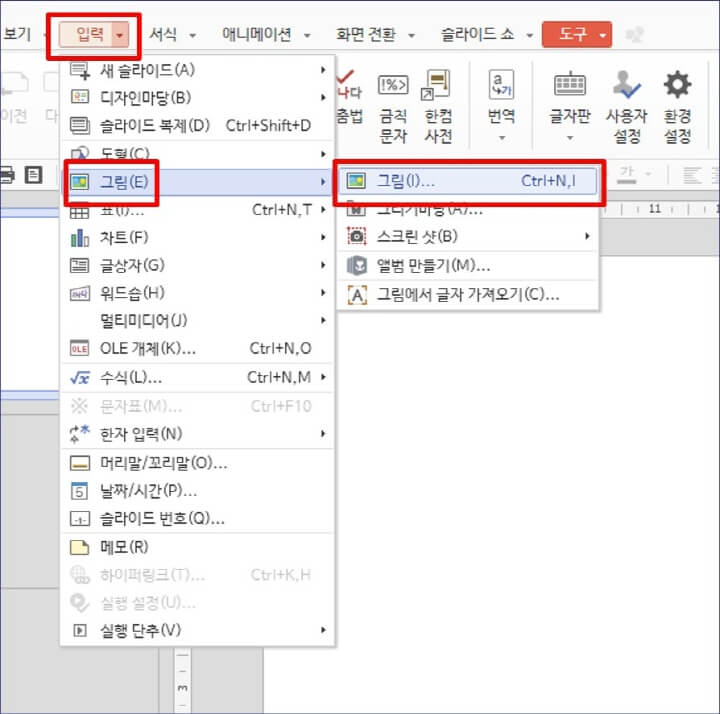
다음은 불러온 스캔 파일을 아래 그림처럼 도장 부분만큼 다 잘라내는 것입니다. 한쇼에서는 해당 파일의 우클릭을 사용하시면 간단히 자르는 기능을 사용할 수 있습니다. 자르기 선택 후, 사진 파일을 마우스로 자르시면 됩니다.
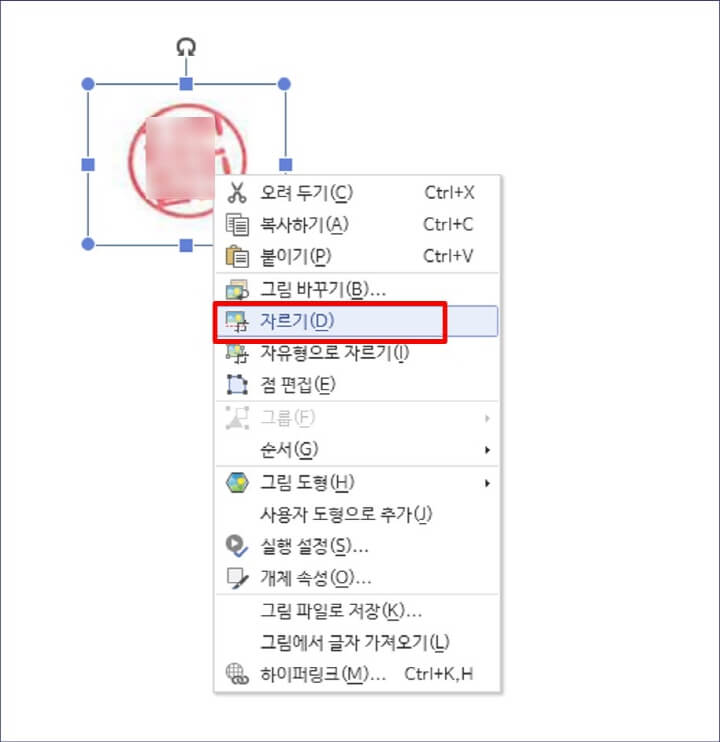
파워포인트는 아래 그림처럼 그림 파일(도장)을 선택 후, '서식' 메뉴를 선택하시면, 아래 그림과 같이 자르기 버튼이 보입니다. 그것을 선택하고, 마찬가지로 마우스로 도장 파일 좌우와 위아래를 자르시면 됩니다.
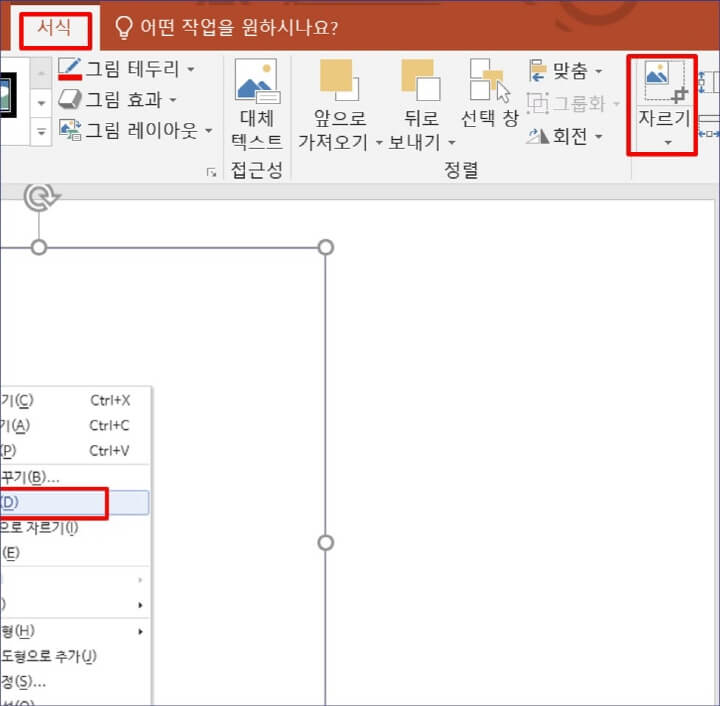
파워포인트 슬라이드 자체를 확대하셔서, 최대한 도장 파일에 근접하게 자르기를 합니다. 그럼 아래와 같이 동그란 도장 파일을 감싸는 정사각형 형태의 파일이 만들어집니다.
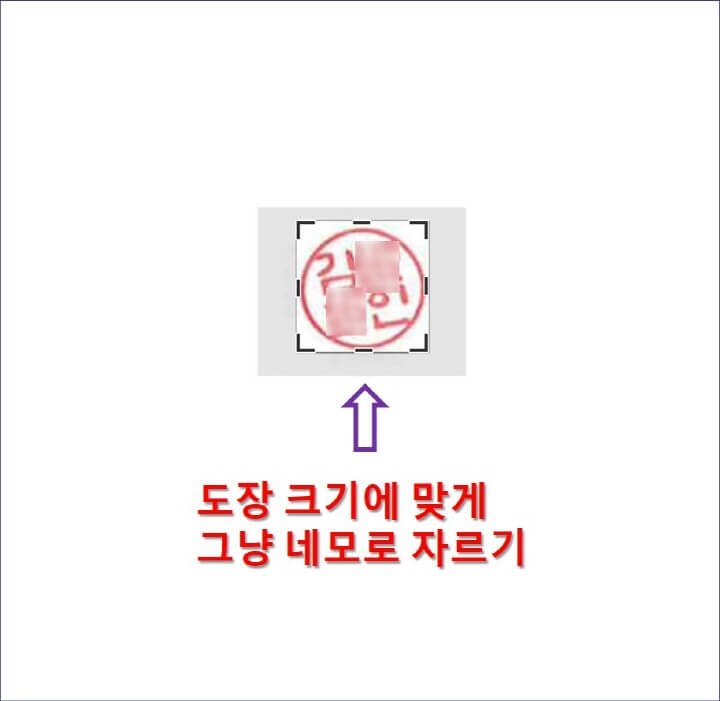
여기까지가 끝입니다. 매우 단순합니다. 저것을 굳이 동그란 도장 형태로 편집할 필요도 없습니다. 다른 문서에 올리면 깨끗하게 스캔한 파일이기에 전혀 이질감 없이 문서에 녹아드는 도장 그림이 됩니다.
도장 파일을 각종 문서에 써보자.
그럼 지금까지 자르기 기능만 사용한 도장 파일을 아래 그림처럼 '그림 파일로 저장'을 합니다. 한쇼나 파워포인트 모두 기능은 동일합니다. 그리고 JPG 혹은 PNG로 저장을 합니다. 어떤 포맷으로 하셔도 비슷합니다.
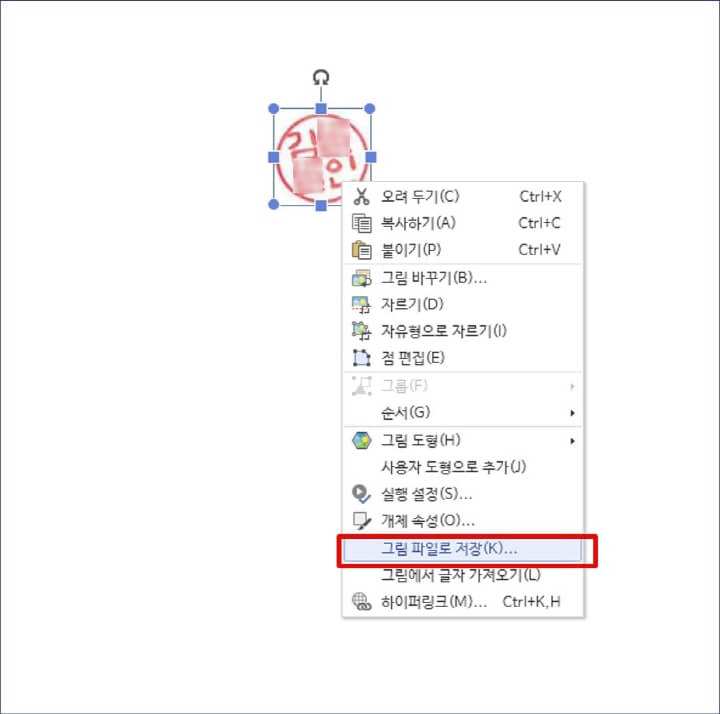
그리고 저장한 도장 파일을 다른 결재 문서를 열어서 시험삼아, 적용해 봅니다. 제가 위에서 만든 파일은 아래 그림처럼 한글로 만드는 회사 결재 문서에 사용해 보았습니다.
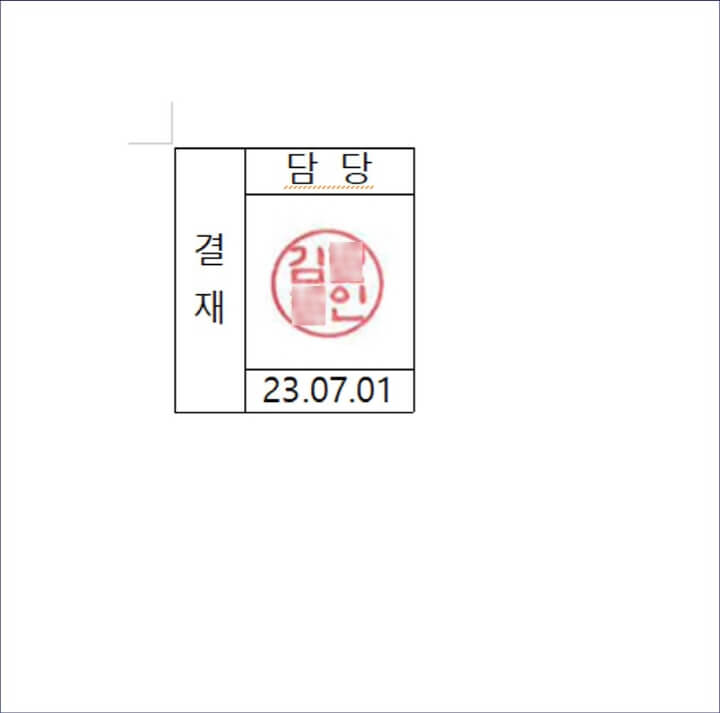
위 그림을 보시겠지만, 주변 배경색(하얀색)과의 이질감 없이 잘 적용되었습니다. 저는 이제 문서를 출력해서, 거기에 도장을 찍고, 그것을 들고 다시 복합기에 가서 스캔하고, 다시 자리로 돌아와 PDF로 만드는 작업을 하지 않습니다.
이젠 간단하게 문서를 만들고, 도장 파일을 문서로 불러와서 그대로 PDF 저장을 합니다. 감쪽같습니다. 그리고 그것을 제출하고 업로드합니다. 생각보다 많은 시간과 번거로움을 아낄 수가 있습니다.
그럼 도움이 되셨으면 좋겠습니다. 늘 스마트한 업무하시기를 바라겠습니다. 읽어주셔서 감사합니다.
2023.07.20 - [생활 정보] - 사무실 공유 프린터 설치 안될 때, 드라이버 다운받아 설치하기(Canon 복합기)
사무실 공유 프린터 설치 안될 때, 드라이버 다운받아 설치하기(Canon 복합기)
회사 사무실이나 공용 장소에서는 보통 무선으로 프린터를 연결합니다. 방법은 내 노트북에서 IP 주소를 검색해서 자동으로 프린터 추가를 합니다. 하지만 Windows 버전의 문제로 간혹 설치나 검
kibak.tistory.com
2023.07.02 - [생활 정보] - 구글 슬라이드에서 파워포인트(PPT) 파일을 열기
구글 슬라이드에서 파워포인트(PPT) 파일을 열기
회사나 학교에서 우리는 파워포인트로 작업을 많이 합니다. 그런데 가끔 외부에서 해당 파일을 봐야 할 때, MS-Office 프로그램이 없는 컴퓨터에서는 당황을 하게 됩니다. 하지만 구글 슬라이드라
kibak.tistory.com
'생활 정보' 카테고리의 다른 글
| "광고 크롤러 오류가 있으며, 이 때문에 수익손실이 발생할 수 있습니다." 메시지 (애드센스) (0) | 2023.08.07 |
|---|---|
| KAIST 강의를 인터넷에서 무료로 듣는 방법 (인공지능, 디지털트윈) (2) | 2023.08.05 |
| 소득금액증명원 인터넷으로 발급하고, PDF로 다운로드하기 (0) | 2023.08.02 |
| Windows에서 제공하는 무료 스톱워치를 써보자 (포모도로) (0) | 2023.07.30 |
| 키움 영웅문 가환율로 달러 환전해보기 (환전 정산 확인) (0) | 2023.07.29 |




댓글